##持續更新中##
##2021.11.9 待補充内容(虛拟記憶體,螢幕重新整理率,啟動項計劃任務,磁盤碎片清理)##
##2021.11.8 11:25 初稿##
一、簡介
文章分為硬體選擇、軟體優化、使用習慣優化三個部分,适用于電腦新手優化個人筆記本電腦(桌上型電腦同樣适用)。
硬體優化,主要為硬體 推薦 搭配,電子産品更新換代快,建議看看,本文亦會逐漸更新。
軟體優化,含windows作業系統及常見軟體設定建議。
使用習慣優化,主要為一些日常使用習慣建議。
二、硬體選擇
1.硬碟選用
系統盤(常指C槽):
nvme固态 或者 sata3固态,不建議用 機械盤;
軟體盤(常指D盤):
資料盤(常指E、D盤等其他盤):
皆可,經濟條件允許固态更佳。
2.記憶體條選用
建議含 雙條記憶體條(盡量同型号同批次) 組成 雙通道,頻率大小按配置調整即可,日常辦公,容量16G即可,其他用處視情況而定。
3.CPU
普及一下,最常見的筆記本cpu字尾型号有 U 和 H。
u代表低電壓,主頻低,功耗低;
m代表标電壓,主頻中,功耗低;
h代表高電壓,主頻高,功耗高,性能最好。
建議選擇 H,例R7-5800H
三、軟體優化
1.電源設定
将電源性能設定為高性能(卓越性能亦可),最大程度利用cpu資源避免省電降頻。
筆記本
①桌面右下角,右鍵電池
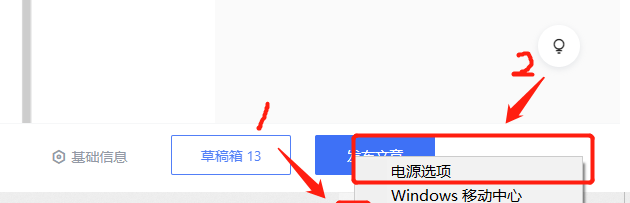
②選擇高性能即可
桌上型電腦、筆記本
①快捷鍵
win+i
②選擇電源和睡眠
③選擇其他電源設定
④選擇高性能
2.顯示卡驅動設定
首先需要根據自己電腦的顯示卡驅動型号去百度搜官方網站,然後在官網的技術支援裡找到對應的顯示卡驅動并安裝(精簡安裝即可)。
正确設定可提高電腦運作效率(此處 适用于 含英偉達顯示卡裝置,其他顯示卡 後續補充)
①桌面右鍵選擇NVIDA控制台,或者右鍵工作列底部右側再選擇NVIDIA控制台,如下圖
②将管理3D設定 及 設定PhysX配置中 的 預設顯示卡設定為 高性能NVIDIA處理器 即可
四、日常使用習慣
1.防毒軟體
win10,win11自帶防毒軟體即可(盡量不要安裝 或火絨 即可,筆記本 請不要安裝360、騰訊電腦管家等,非常占用資源)。
附火絨官網連結:https://www.huorong.cn/
2.浏覽器
建議 一種浏覽器即可,這裡推薦 edge,普通使用者使用簡約流暢且登入賬号後,可以不同 電腦 雲同步書簽。
3.桌面
不要放很多東西,可以均衡到工作列 或 開始菜單 或 直接放檔案夾的快捷方式。
4.系統盤
C槽盡量不要裝軟體且保留一定空間的空餘空間。
5.啟動項
打開任務管理器(這個應該都會吧),把不需要開機自啟的都給禁用,例如,愛奇藝、百度網盤、微信、QQ等等看個人使用習慣,右鍵選項即可禁用。